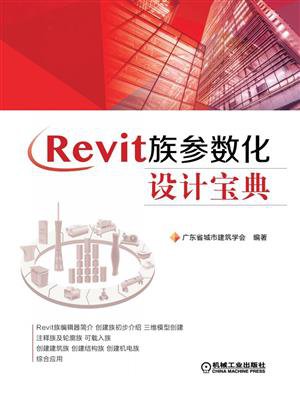2.6.1 族参数关联
族参数与前面介绍的尺寸标注、定义参照平面密切联系不可分割,族参数是基于参照平面所进行的尺寸标注,在尺寸标注中添加标签,即可对参照平面进行驱动,接下来通过以下操作,对族参数关联进行练习。
(1)在基于参照平面中定义参照平面:切换至“创建”选项卡,选择“基准”面板中的“参照平面”工具,如图2-6-1所示。

图2-6-1
(2)完成以上操作,Revit将会自动切换至“修改∣放置参照平面”选项卡,选择“绘制”面板中的绘制工具,绘制如图2-6-2所示的参照平面。
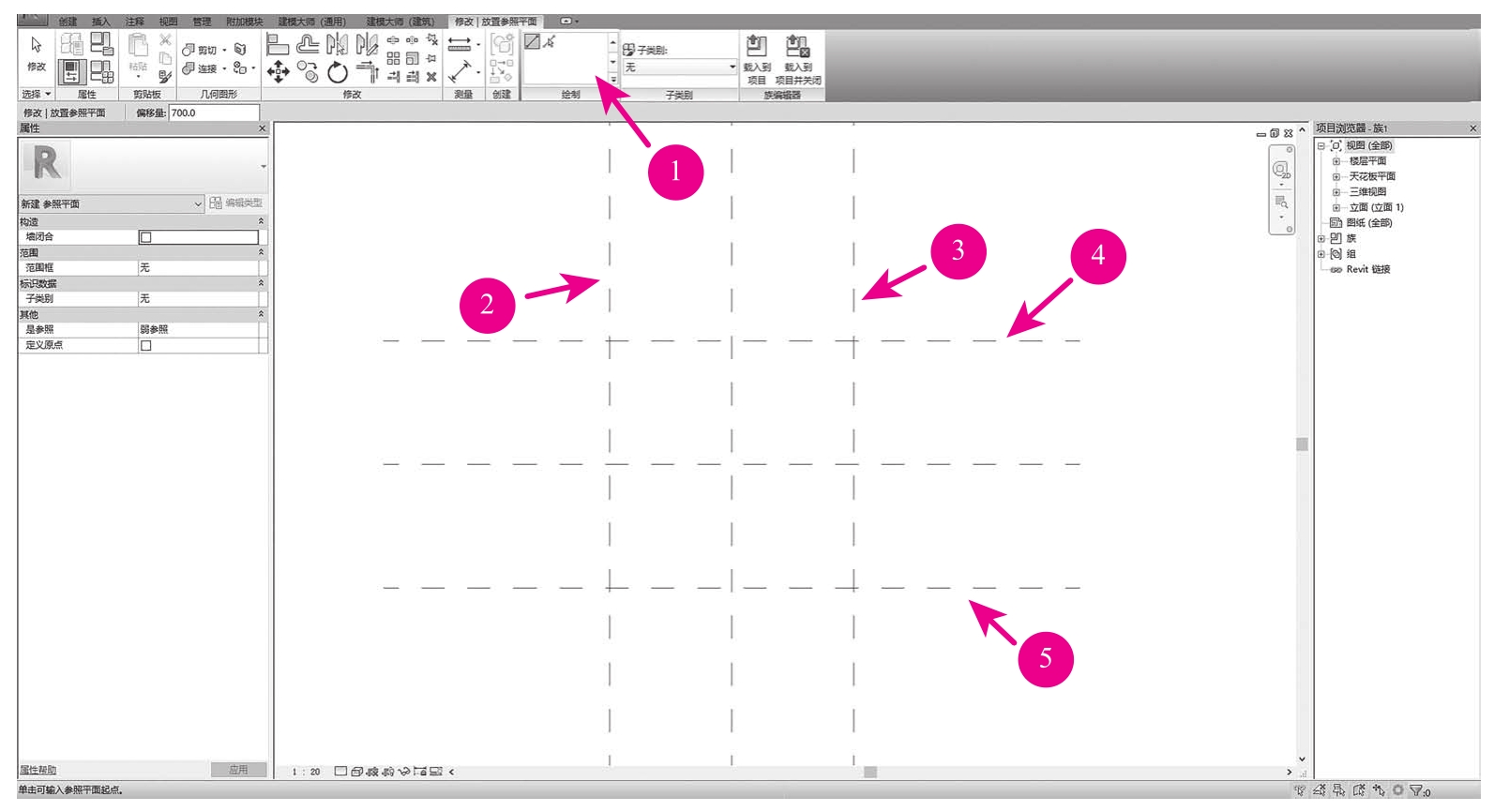
图2-6-2
(3)为参照平面添加永久尺寸标注:完成以上操作,右击取消或按“Esc”键两次,切换至“注释”选项卡,选择“尺寸标注”面板中的“对齐”工具,如图2-6-3所示。

图2-6-3
(4)完成以上操作,Revit将会切换至“修改∣放置尺寸标注”选项卡,选择“尺寸标注”面板中的“对齐”工具,进行尺寸标注,如图2-6-4所示。
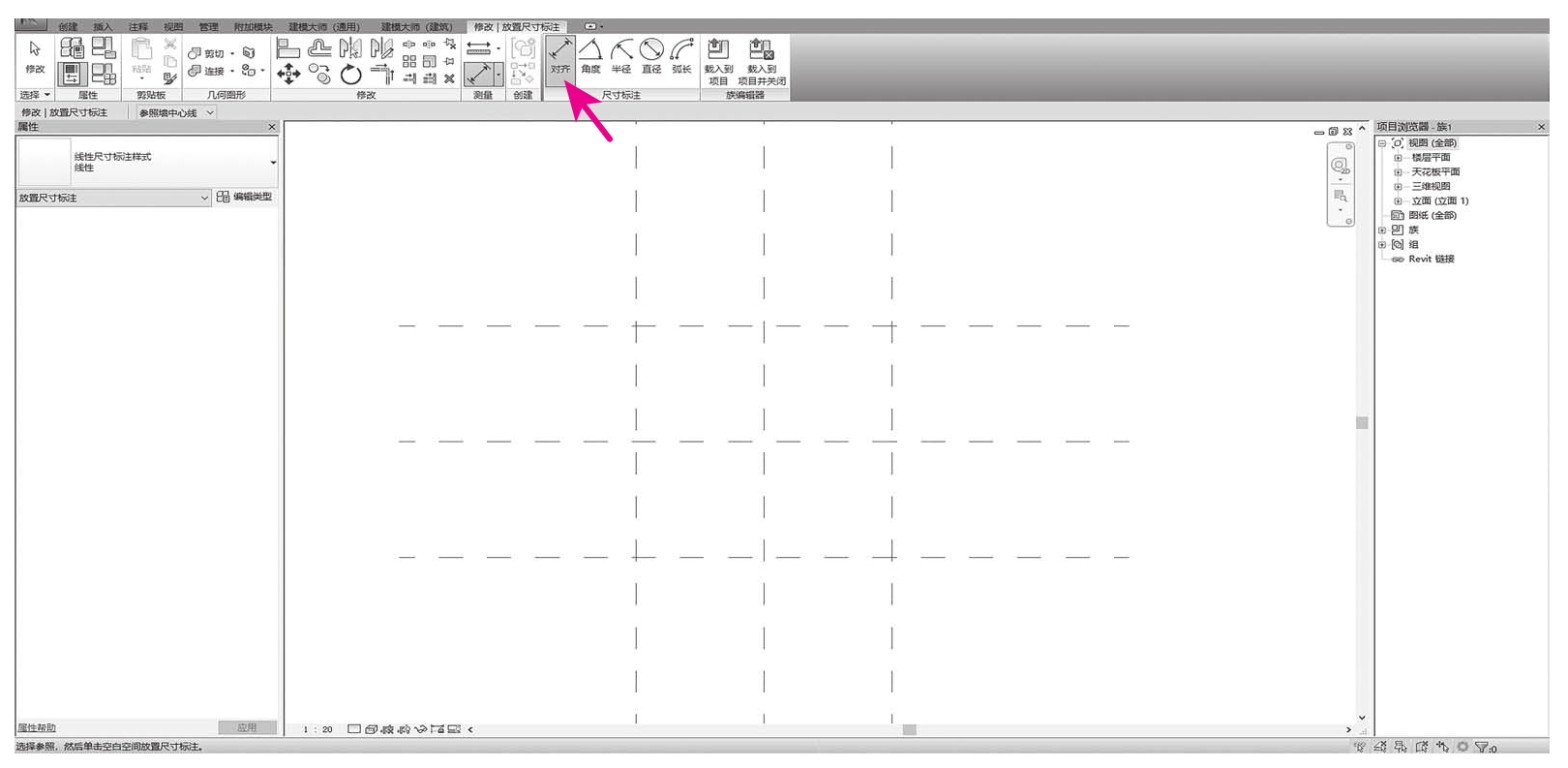
图2-6-4
(5)为了使其尺寸标注以中心向两侧平分,需要单击上一步所定义的永久尺寸标注,单击EQ命令使其平分,如图2-6-5所示。
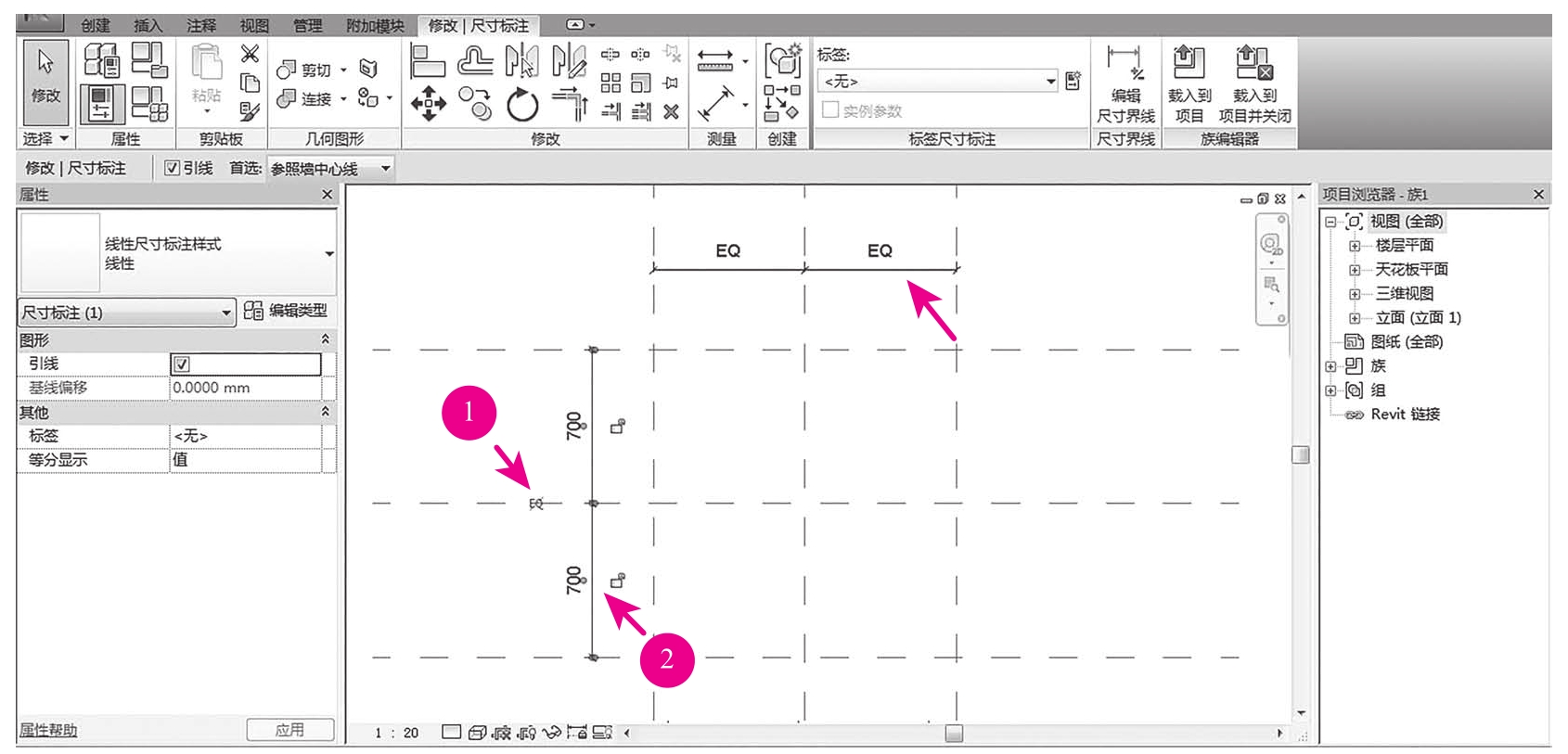
图2-6-5
(6)为参照平面添加长度和宽度尺寸标注:请参考第(3)步操作步骤,完成后如图2-6-6所示。
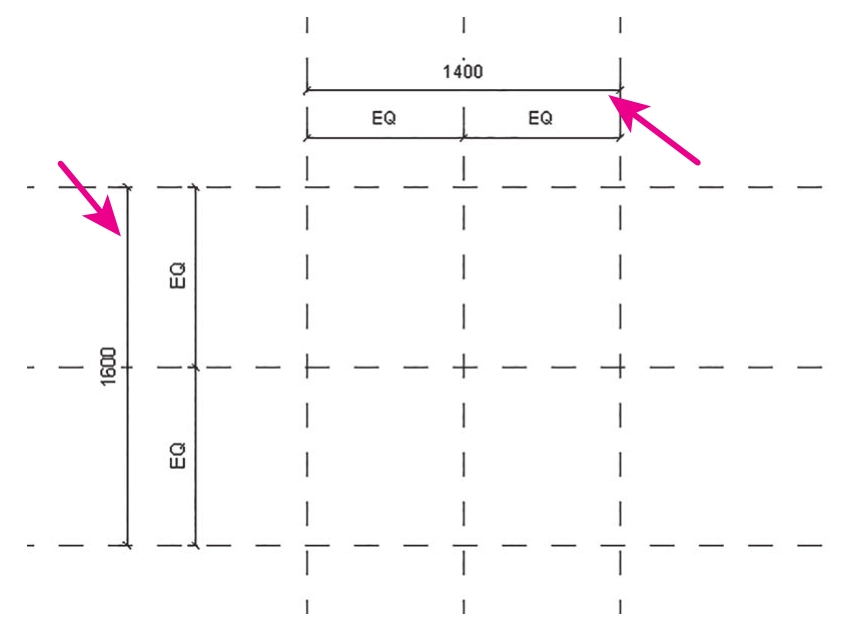
图2-6-6
(7)为永久尺寸标注添加参数标签:单击“1400”或者“1600”尺寸标注,Revit将会切换至“修改∣尺寸标注”选项卡,选择“标签尺寸标注”面板中的“创建参数”,如图2-6-7所示。
(8)参数属性:完成以上操作,Revit将会弹出“参数属性”对话框,如图2-6-8所示。
(9)设置参数名称:在“参数属性”面板中,输入名称为“宽度”,单击“确定”按钮,完成以上操作,如图2-6-9所示。
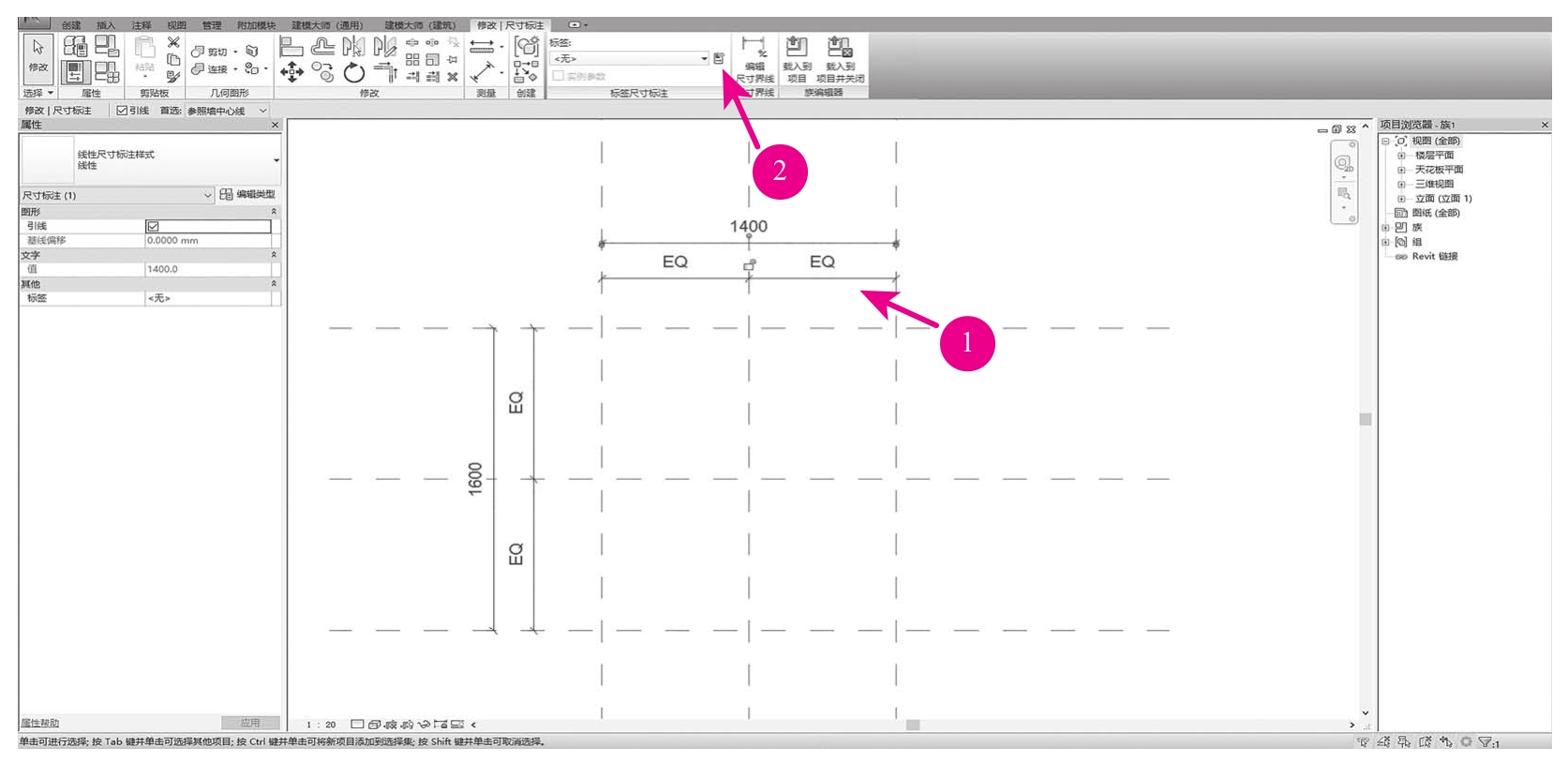
图2-6-7
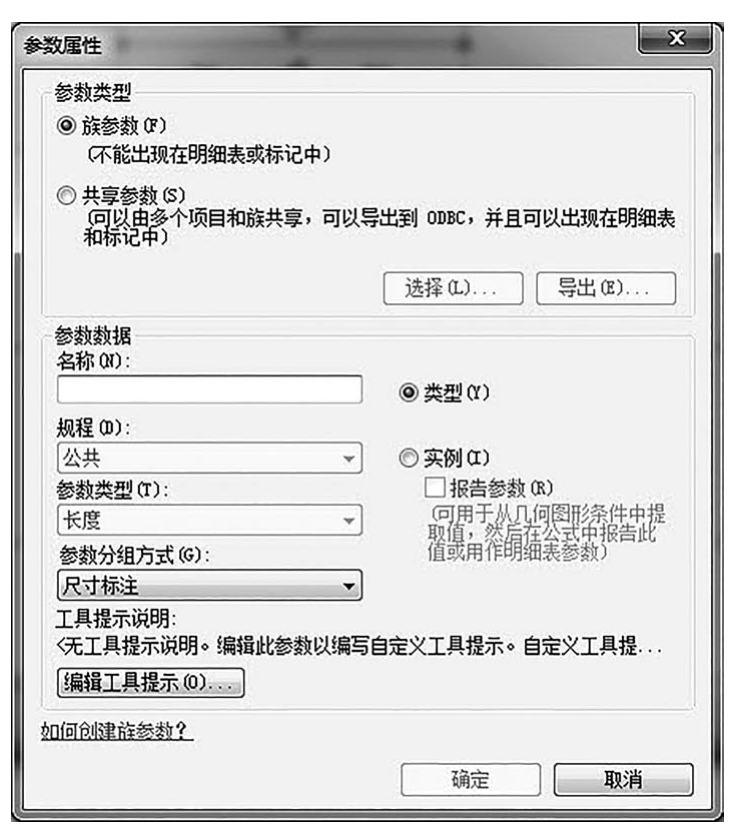
图2-6-8
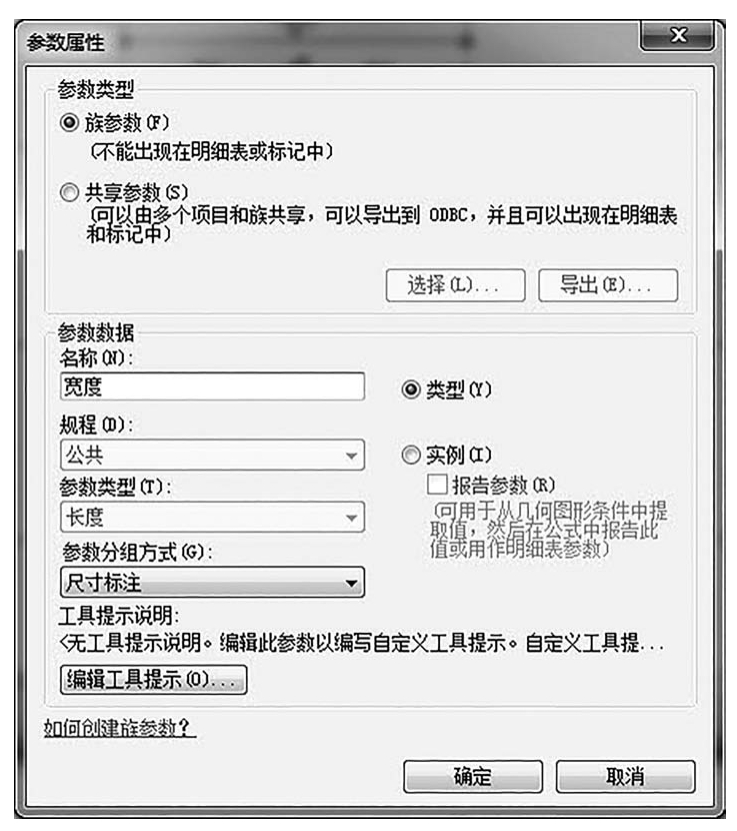
图2-6-9
(10)在“族类型”对话框中,通过修改“宽度”值进行测试,查看定义参数是否有问题。如图2-6-10所示,将宽度调整为“2000”,单击“确定”按钮,回到参照平面观看宽度值是否发生变化,如发生变化,则关联参数测试成功,如图2-6-11所示。
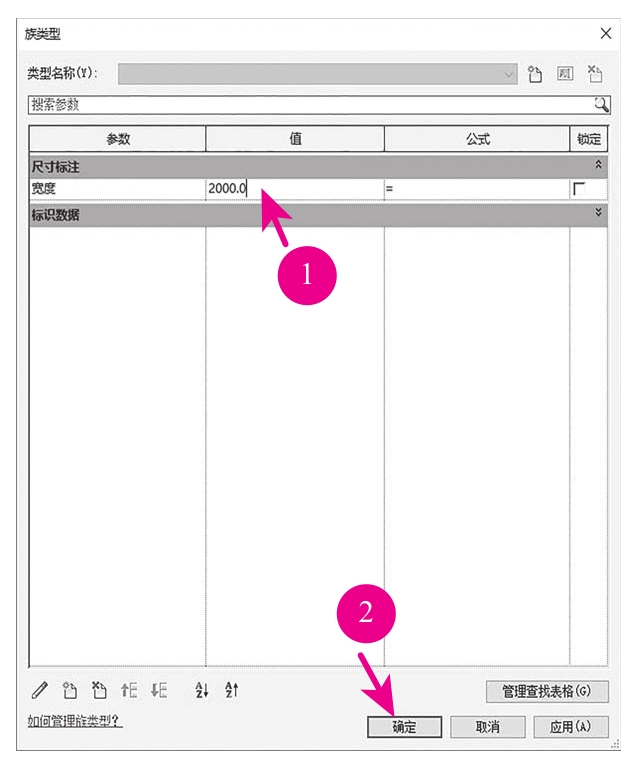
图2-6-10
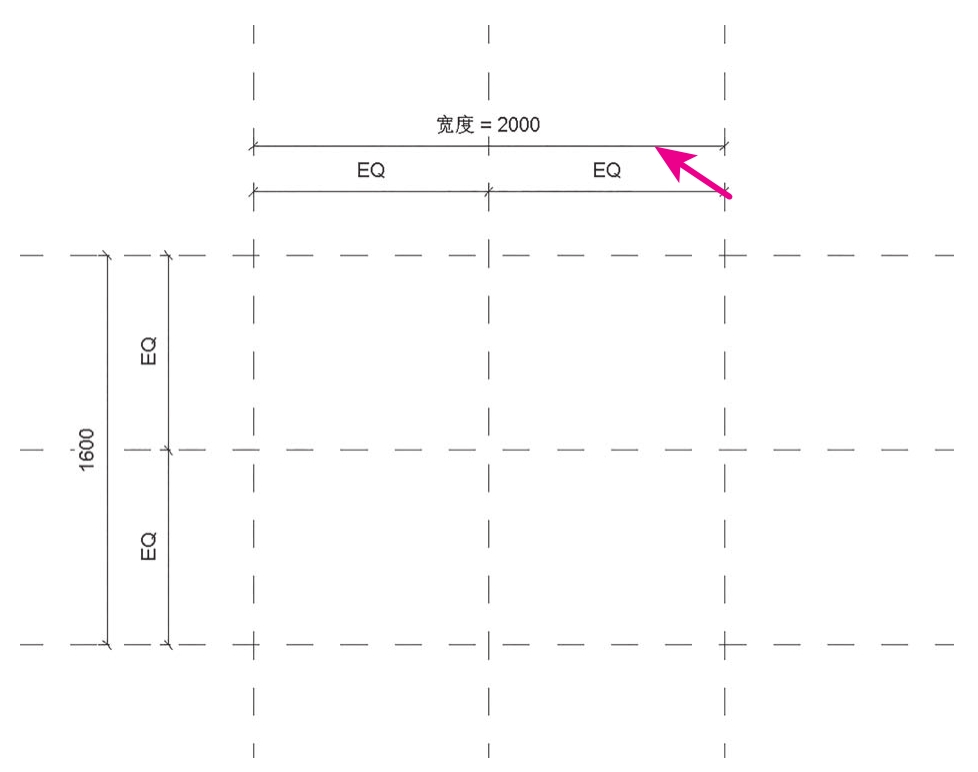
图2-6-11